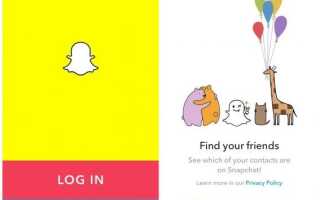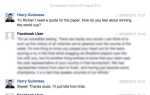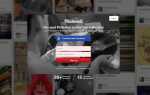Независимо от того, какой у вас опыт работы с Snapchat, скорее всего, у вас есть несколько вопросов о том, как работает эта платформа социальных сетей.
Это руководство доступно для скачивания в формате PDF. Скачать Как использовать Snapchat: полное руководство для начинающих сейчас. Не стесняйтесь копировать и делиться этим со своими друзьями и семьей.
Сотни миллионов людей теперь используют Snapchat каждый месяц. Большинство из этих пользователей моложе 25 лет
и выросли в мире постоянно меняющихся приложений для социальных сетей.
Однако, хотя большинство приложений для социальных сетей имеют четкую цель и функцию, Snapchat одновременно является источником новостей, мессенджером, платформой общественного вещания, селфи-захватчиком и источником № 1 этого фильтра на собачьем языке. Честно говоря, даже для самых опытных пользователей Snapchat может сбить с толку.
Чтобы помочь, мы собрали единый ресурс, где вы можете узнать, как именно использовать Snapchat. Если вы хотите отправить фотографии своего завтрака своему лучшему другу, поучаствовать в сюжете, основанном на местоположении, создать Bitmoji или догнать своих любимых знаменитостей, эта статья ответит на все ваши вопросы …
Что такое Snapchat?
Выпущенный в 2011 году, Snapchat начал как способ отправки друзьям фотографий (титульные «снимки»), которые автоматически исчезают через 10 секунд после просмотра. Но это было только начало.
Теперь Snapchat — это скорее платформа для социальных сетей, чем отдельное приложение. Вы по-прежнему можете использовать приложение для отправки и получения глупых фотографий, но вы также можете использовать его, чтобы делиться текущей «историей» фотографий и видео с вашего дня (публично или с друзьями), обмениваться мгновенными сообщениями с друзьями, следить за жизнью знаменитости, или будьте в курсе текущих событий, наблюдая за происходящими рядом с вами историями.
Смущенный? Ты не единственный. Так что продолжайте читать, чтобы узнать больше обо всех функциях, которые теперь доступны на Snapchat.
Snapchat Глоссарий
Вы не представляете это — Snapchat имеет свой собственный язык. Если вы не знаете «Фильтр с объектива», «История с стикера» или что такое «Битмоджи», мы здесь, чтобы помочь.
Вот краткое руководство по Snapchat как второму языку:
- Bitmoji: Мультипликационный персонаж, похожий на вас, с различными позами и выражениями, которые вы можете добавить в свои снимки и чаты.
- Emoji: Как и большинство других приложений для обмена сообщениями, Snapchat имеет коллекцию смайликов, животных, флагов и символов, которые вы можете добавлять в сообщения и снимки с помощью клавиатуры телефона. Это может также относиться к смайликам рядом с именами ваших друзей — некоторые из них имеют тайное значение.
- Фильтры: Фильтры — это инструменты для редактирования фотографий, которые вы применяете после сделать снимок, например, «черно-белое», «медленное движение» или «свечение».
- Друзья: Друзья в Snapchat — это люди, которых вы решили добавить в свой список контактов. Если вы отправите достаточно снимков друг другу, вы можете стать «лучшими друзьями»!
- Geofilter: Геофильтр — это фильтр, который отображается автоматически в зависимости от местоположения, в котором вы находитесь.
- Geosticker: Geosticker — это стикер, который появляется автоматически в зависимости от того, где вы находитесь в данный момент.
- Объектив: Как фильтр, но вы можете применить объектив к вашему изображению, прежде чем делать снимок или видео. Многие линзы забавным образом искажают ваше лицо, уши животных или меняют голос.
- Воспоминания: Хотите сохранить ваши снимки навсегда? Snapchat Memories позволяет вам вернуться к сохраненным фотографиям и видео, которые вы отправили в прошлом.
- Эскиз: Основная функция Snapchat — функция эскиза, позволяющая рисовать поверх любого изображения, которое вы делаете.
- Щелчок: Имя для любой фотографии или видео, которые вы делаете и отправляете с помощью приложения.
- Snapcode: QR-код, связанный с отдельным пользователем. Это позволяет легко добавлять новых друзей.
- Карта привязки: Карта, показывающая местонахождение ваших друзей и все истории, происходящие рядом с вами.
- Snap Streak: Когда вы и ваш друг отправляете снимки вперед и назад в течение 24 часов, вы начинаете снимать полосу. Ваша привязка подсчитывает количество дней, в течение которых вы перехватили друг друга.
- Наклейка: Наклейка похожа на эмодзи, но вы можете изменить ее размер и расположение на оснастке. Приложение персонализирует несколько стикеров в зависимости от вашего местоположения, времени суток и любых событий, происходящих рядом с вами.
- История: История представляет собой набор снимков, которые вы играете в последовательности. Вы можете создать общую историю для своего дня, добавить в публичную историю, посмотреть историю знаменитости или создать специализированную историю для одного события. Обычно они истекают через 24 часа.
- Трофей: Snapchat награждает пользователей трофеями за выполнение определенных комбинаций действий в приложении. Сколько вы можете собрать?
Как настроить Snapchat
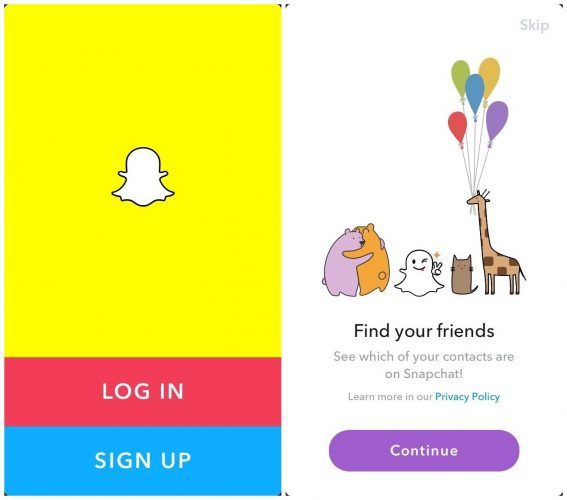
Начните с загрузки Snapchat для iOS или Snapchat для Android — он доступен только в виде мобильного приложения. При регистрации приложение попросит вас указать ваше имя, дату рождения, имя пользователя, пароль, адрес электронной почты и номер телефона.
Тщательно выбирайте свое имя пользователя, потому что нет возможности изменить его в будущем.
После того, как вы создадите свою учетную запись, Snapchat проведет вас через шаги, необходимые для начала использования приложения.
Если вы хотите, Snapchat может получить доступ к вашим контактам, чтобы увидеть, кто из ваших друзей уже использует Snapchat. Кроме того, вы можете пропустить этот шаг, используя кнопку в верхнем правом углу, и вместо этого добавить своих друзей вручную.
Это оно. Экран селфи теперь откроется автоматически, и все готово.
Навигация по приложению Snapchat
Snapchat — это лабиринт Вот ключевые экраны, о которых вам нужно знать, чтобы пробраться через приложение и получить доступ к функциям, которые вы хотите использовать.
- Страница камеры: Это «главная страница» приложения, куда вы можете делать фотографии и видео, используя переднюю или заднюю камеру. При съемке можно добавить линзы, а после съемки на странице автоматически загрузятся фильтры, геофильтры, инструменты эскиза и наклейки, доступные для использования.
- Страница профиля: Найдите эту страницу, нажав контур головы и плеч человека в верхнем левом углу. На этой странице отображается ваш Snap Code и Snap Score, и вы получаете доступ к своим трофеям, историям, контактам, битмодзи и настройкам (механизм в верхнем правом углу)
- Страница друзей: Найдите эту страницу, нажав на значок чата в левом нижнем углу или проведя вправо. На этой странице показаны все ваши друзья и текущие разговоры. Здесь вы можете проверить свои снимки
, привязывать или отправлять сообщения друзьям напрямую, нажав на их имя, и совершать аудиовызовы или видеозвонки друзьям.
- Страница воспоминаний: Чтобы найти эту страницу, коснитесь изображения двух фотографий в центре нижней части страницы камеры или проведите пальцем вверх. Эта страница дает вам доступ к сохраненным снимкам (воспоминаниям) и ролику камеры телефона.
- Страница поиска: Чтобы найти эту страницу, коснитесь значка карты в правом нижнем углу страницы камеры или проведите пальцем влево. Эта страница позволяет вам смотреть истории знаменитостей, публикации и события по всему миру. Вы также можете получить доступ к Snap Map, нажав на строку поиска — она будет загружена как ваш первый результат!
Как добавить друзей на Snapchat
Snapchat — это весело, только если у вас есть друзья. Вы можете добавить людей, которых вы уже знаете, предоставив Snapchat доступ к вашим контактам или нажав Добавить друзей на странице вашего профиля.
Используйте верхнюю панель поиска для поиска друзей по имени пользователя или нажмите Snapcode добавить друга, используя фотографию своего уникального снимка.
Если вы хотите следовать за знаменитостью или брендом на Snapchat
Вы можете попробовать найти их по имени. Но будьте осторожны, поскольку существует множество поддельных аккаунтов. Вам лучше искать информацию о человеке на другой проверенной платформе социальных сетей или проверять этот список проверенных пользователей Snapchat.
Как взять (и отправить) снимок
Вы перемещаетесь по приложению как профессионал, и у вас есть друзья, с которыми можно поговорить — пришло время отправить свой первый снимок!
Сделать снимок так же просто, как один, два, три:
- Выберите, хотите ли вы сделать селфи или фотографию с задней камеры. Вы можете переключаться между этими двумя вариантами, нажимая кнопку объектива в верхнем правом углу экрана.
- Нажмите на круг в нижней части экрана, чтобы сделать фотографию. Если вы предпочитаете снимать видео, нажмите и удерживайте кнопку для съемки. Когда вы уберете палец, камера перестанет снимать.
- Нажмите синюю кнопку «Отправить» в правом нижнем углу экрана. Мы поговорим о редактировании ваших снимков позже — сейчас просто выберите друга или историю, которой вы хотите отправить снимок, и нажмите «Отправить» в правом нижнем углу, чтобы подтвердить.
Как отправить фотографию с телефона на Snapchat
Уже сделаны идеальные снимки? Вам не нужно пытаться повторить его в приложении Snapchat. Сразу под кнопкой «круг» вы увидите значок с перекрывающимися двумя прямоугольниками. Нажмите на этот значок, чтобы получить доступ к сохраненным снимкам и снимку камеры, а затем отправьте фотографию, используя метод, описанный выше.
Как общаться с друзьями на Snapchat
Хотите использовать Snapchat для обмена мгновенными сообщениями? Затем просто нажмите на их имя на странице друзей и используйте кнопки в нижней части экрана, чтобы перемещаться по параметрам чата.
Перемещение слева направо:
- Значок Воспоминания: позволяет отправить другу сохраненный снимок
- Значок телефона: позволит вам начать голосовой вызов с вашим другом
- Круглая кнопка: позволяет сделать снимок, чтобы отправить непосредственно этому другу
- Значок видео: позволяет начать видеозвонок с вашим другом
- Значок смайлика: позволяет отправить битмоджи своему другу
Как и снимки, ваши сообщения чата исчезнут после того, как вы просмотрите их один раз.
Хотите сохранить сообщение, чтобы перечитать позже? Нажмите и удерживайте сообщение, чтобы закрепить его в чате.
Как использовать истории Snapchat
Истории Snapchat — одна из самых захватывающих функций всего приложения. Это лучший способ рассказать сплоченную историю о вашем мероприятии, продемонстрировать отпуск или ответить на вопросы друзей и фанатов. Ваши снимки сохраняются в вашей истории в течение 24 часов, и их можно просматривать бесконечное количество раз, прежде чем удалять.
К сожалению, истории также являются одной из самых запутанных функций Snapchat. Вот что вам нужно знать …
Как сделать историю Snapchat
Вы можете добавить свою историю, сделав несколько простых снимков, а затем выбрать «Моя история» в качестве одного из получателей.
Или вы можете перейти к кнопке «Моя история» на странице вашего профиля, чтобы сделать снимок, который будет отправлен непосредственно в вашу историю, и никому другому.
На странице своего профиля вы также можете выбрать «Новую историю». Эта история будет отдельной от вашей истории по умолчанию. Этими историями могут быть «Личная история» (только вы можете добавить ее к истории, и только приглашенные друзья могут ее просматривать), Пользовательская история (вы выбираете, кто может добавить в историю и кто может ее просматривать), или Geo Story (видна вам и всем, кто рядом).
Страница вашего профиля также позволяет вам изменить настройки конфиденциальности любой истории. Просто нажмите кнопку «…», чтобы изменить аудиторию отдельного рассказа.
Хотите сохранить всю историю на потом? Нажмите кнопку загрузки рядом с историей, которую вы хотите сохранить.
Как я узнаю, кто просмотрел мою историю с Snapchat?
Чтобы просмотреть свою историю, нажмите кнопку с кружком рядом с вашим именем пользователя на странице вашего профиля. Затем нажмите на крошечную стрелку внизу экрана. Он будет скользить вверх, чтобы показать вам, сколько просмотров имеет ваша привязка (значок глаза) и сколько снимков экрана было сделано (перекрывающиеся стрелки).
Хотите удалить снимок из истории? Нажмите значок мусорного ведра. Или, если вы хотите сохранить особо удачный снимок навсегда — просто нажмите значок загрузки в правом нижнем углу.
Как смотреть чью-то историю про Чужого
Все истории ваших друзей находятся в круге рядом с их именем пользователя на вашей странице друзей. Нажмите на круг, и наслаждайтесь просмотром, что они замышляют!
Для навигации по истории вы:
- Коснитесь экрана в любом месте, чтобы пропустить снимок, прежде чем он истекает
- Нажмите и удерживайте экран в любом месте, чтобы отправить снимок другу
- Потяните вниз, чтобы выйти из истории
Как добавить в Snapchat нашу историю
Хотите принять участие в публичной истории, созданной из снимков, представленных множеством несвязанных пользователей? Они могут быть связаны с событием, географическим положением или всемирной темой.
Чтобы принять участие, возьмите свой снимок, как обычно, со страницы камеры. Затем вместо «Моя история» выберите «Наша история». Ваша фотография будет рассмотрена, а затем будет доступна для публичного просмотра в зависимости от вашего местоположения или события.
Наша история невероятно забавная особенность. Но будьте осторожны, так как вы никогда не захотите указывать в общедоступных снимках идентифицирующую информацию или места — фотографии могут отправиться куда угодно или быть увиденными кем угодно.
Как заблокировать людей на Snapchat
Snapchat может быть очень увлекательным, но, как и во всех социальных сетях, есть и темная сторона. К сожалению, запугивание и преследование могут легко произойти в приложении, которое немедленно удаляет большую часть его содержимого.
Если кто-то оскорбляет, жуткий или даже просто раздражает, вам не нужно мириться с этим!
Чтобы заблокировать пользователя после того, как он вас привязал, нажмите и удерживайте его имя пользователя. Меню появится на вашем экране. Нажмите «Настройки», а затем «Блокировать». Если вы просто не хотите больше с ними дружить, вы также можете выбрать «Удалить друга».
Как использовать Snapchat Discover
Snapchat Откройте для себя равные части хаотично и весело. Сразу же ваш канал будет заполнен сокращенными историями из публикаций по всему миру.
Если история Discover вас привлекает, вы можете провести пальцем вверх, чтобы прочитать статью полностью. Или нажмите и удерживайте, чтобы отправить снимок другу.
Не нравится то, что ты видишь? Нажмите и удерживайте любую историю, которая вас не интересует, и выберите «Смотрите меньше как этот». Это поможет алгоритмам Snapchat предоставить вам только тот контент, который вы хотите.
Если вам особенно нравится публикация, вы можете нажать и удерживать их историю. Затем выберите «Подписаться» — эти истории теперь будут показываться выше в вашей ленте новостей.
Как использовать Snap Map

Как и в случае с нашей историей, Snap Map — это действительно классная функция, которая также имеет некоторые проблемы с конфиденциальностью. Не позволяйте этому оттолкнуть вас, но прочитайте наши советы по безопасности Snapchat
первый.
С другой стороны, Snap Map позволяет вам видеть интересные события вокруг вас, держать вас в курсе событий ваших друзей и помогает вам находить интересные вещи для просмотра по всему миру.
С другой стороны, если вы не выберете свои настройки тщательно, ваши друзья смогут наблюдать за каждым вашим движением на невероятно точной карте!
Чтобы найти карту привязки, перейдите на экран обнаружения. Затем нажмите на кнопку «Поиск» в верхней части экрана. Ваша Snap Map должна появиться как ваш первый результат.
Нажмите на карту, чтобы открыть ее полностью. Теперь вы можете прокручивать — если у ваших друзей есть битмоджи, их будет легко узнать, где бы они ни находились.
В правом верхнем углу вашей Snap Map есть значок Настройки. Нажмите на этот значок, чтобы получить доступ к меню, в котором вы можете получить доступ к «Призрачному режиму» (где никто не может видеть ваше местоположение), выбрать, какие друзья могут видеть ваше местоположение, или создать Bitmoji.
Как сделать битмоджи на Snapchat
Возможно, вы уже знакомы с Bitmoji — они были созданы для Facebook много лет назад. Если вы еще не знаете, вы можете думать о битмоджи как о смайлике, похожем на вас!
Вы можете настроить маленького мультипликационного персонажа (или аватара), который Snapchat затем анимирует в различные выражения, эмоции и позы, которые затем можно интегрировать в свои снимки. Ваш Bitmoji также будет отображаться на Snap Maps ваших друзей, чтобы они могли легко найти вас.
Самый простой способ создать Bitmoji — это нажать кнопку «Добавить Bitmoji» на странице вашего профиля. Но, как уже упоминалось выше, вы также можете получить доступ к этой функции через значок «Настройки» на вашей карте привязки.
После нажатия «Создать Emoji» вам будет предложено загрузить отдельное приложение Bitmoji. Затем приложение проведет вас через создание персонажа в простых шагах.
Вы можете использовать свой Bitmojis в качестве стикеров в любых моментальных снимках или чатах, которые вы отправляете! (См. Ниже для получения дополнительной информации об использовании стикеров).
Бонусные функции Snapchat
Вам не хватает всех этих основных функций? Не волнуйтесь — Snapchat полон дополнительных функций для вас, чтобы исследовать.
Как вы зарабатываете трофеи Snapchat?
Трофеи Snapchat присуждаются за самые случайные из достижений, и никто не знает в полной мере о трофеях. Попробуйте использовать как можно больше функций и регулярно отправлять снимки — вы будете удивлены тем, как быстро накапливаются трофеи.
Чтобы просмотреть свои трофеи, перейдите на страницу своего профиля. Там вы можете нажать на иконку «Трофеи», чтобы просмотреть свой трофей. Нажмите на каждый трофей, чтобы узнать, как вы его заработали.
Как вы увеличиваете свой счет Snap?
Точные алгоритмы Snap Score являются тщательно охраняемым секретом. Вы можете просмотреть свой счет на странице профиля, прямо под своим именем.
Все, что мы можем сказать наверняка? Чем активнее вы в Snapchat, тем выше ваш счет. Если вы определитесь с точной формулой повышения вашей Snap Snap, сообщите нам об этом.
Что означает Snapchat Emojis?
Рано или поздно вы можете заметить, что Snapchat содержит набор иероглифов смайликов рядом с именами ваших друзей. Эти смайлики будут меняться в зависимости от того, как вы и ваши друзья взаимодействуют друг с другом.
Хотите узнать их точное значение? Ознакомьтесь с нашим руководством по Snapchat Emojis
,
Как вы получаете мгновенное?
Снимки появляются рядом с именем любого друга, которого вы снимаете каждый день. Каждый раз, когда вы оба снимаете друг друга фото или видео (текстовые сообщения не учитываются) в течение 24 часов, вы добавляете один день в свою серию снимков. Как высоко вы можете подняться, прежде чем один из вас нарушит полосу?
Творчество с вашими снимками
Базовые снимки достаточно хороши, но настоящее удовольствие от Snapchat происходит, когда вы проявляете творческий подход к снимкам. После того, как вы сделаете снимок, вы увидите ряд значков, появившихся вдоль стороны вашего изображения.
Вот что позволяет делать каждый из них по порядку сверху вниз:
Как добавить текст в ваш снимок
Напечатайте любое сообщение, которое вы хотите, затем измените цвет и шрифт, чтобы придать вашему сообщению нужное количество акцента.
Как рисовать на снимке
Это была первая функция, когда-либо выпущенная, и она по-прежнему имеет ключевое значение для придания акцента (или искусства!) Вашим изображениям и видео.
Измените размер кисти, сжимая или расширяя пальцы на экране. Вы также можете изменить цвет чернил с помощью ползунка радуги в боковой части экрана.
Отмените все ошибки, используя стрелку перемотки в правом верхнем углу.
Как добавить наклейки в оснастку
Вы можете прокручивать бесконечные категории наклеек (в том числе в зависимости от вашего местоположения, времени суток или погоды) или искать любимые с помощью панели поиска.
Это еще одно отличное место, где вы можете использовать свои битмоджи, чтобы добавить к снимкам действительно индивидуальное выражение.
Просто нажмите на наклейку, чтобы добавить ее в оснастку. Теперь вы можете нажать и перетащить наклейку, чтобы переместить ее, или сжать пальцы, чтобы изменить ее размер или повернуть.
Хотите удалить стикер? Нажмите и перетащите его на значок мусорной корзины, который появляется в конце списка значков.
Как сделать свой собственный стикер Snapchat
Есть ли особенно забавная часть вашего снимка, которую вы хотите повторить в будущем? Нажмите на значок ножниц, затем на значок добавления стикера, чтобы выделить часть снимка, которую вы хотите сохранить. Он появится в верхней части вашей оснастки, где вы можете изменить его, как любую другую наклейку. Эти наклейки появятся под экраном «ножницы» вашего меню стикеров в будущем.
Как скрыть пятна на Snapchat
Есть ли какая-то часть вашей оснастки, которую вы хотите очистить? Вместо использования стороннего редактора (который СЛИШКОМ занимает слишком много времени для простой привязки), нажмите значок ножниц, а затем значок звездочки. Выделите пятно, пятнышко или пятно, которое вы хотите удалить, и Snapchat автоматически размывает их в окружающей области.
Как добавить фон на Snapchat
Хотите, чтобы на вашей оснастке накладывался забавный рисунок? Нажмите значок ножниц, а затем значок квадратной надписи. Вы можете выбрать один из нескольких предопределенных фонов.
Используйте свой палец, чтобы обрисовать в общих чертах любую часть вашей фотографии, на которую вы не хотите, чтобы на нее влиял фон — это может быть отличным способом подчеркнуть ключевые детали.
Как изменить цвет объекта на Snapchat
Нажмите значок ножниц, а затем кисть. Теперь вы можете рисовать на любой области вашего снимка, которую хотите подкрасить конкретным цветом (выберите цвет из ползунка радуги). Это может быть отличным способом выделить ключевые области оснастки или сделать вашу фотографию заката чуть более яркой.
Как добавить ссылку на Snapchat
Хотите использовать свой Snapchat для ссылки на веб-страницу? Просто нажмите значок скрепки и введите целевой URL. Появится предварительный просмотр страницы, и когда вы узнаете, что это именно та страница, которую вы хотите, вы можете нажать «Присоединить к привязке».
Как изменить лимит времени вашей привязки
Значок секундомера изменяет время, в течение которого видна ваша привязка. Вы можете выбрать время от одной до 10 секунд, прежде чем снимок исчезнет. Или выберите символ бесконечности — это означает, что зрителю придется нажимать на экран, чтобы пройти мимо снимка. Будьте осторожны, так как это дает больше времени для скриншотов!
Добавить фильтры к вашей привязке
Для фильтров нет значков — вы добавляете их, проводя пальцем влево и вправо по фотографии. Будьте осторожны, чтобы случайно не переместить наклейку, когда вы делаете это.
Вы не можете редактировать фильтры так же, как и другие элементы дизайна, поэтому то, что вы видите, в значительной степени то, что вы получаете. Фильтры меняются ежедневно и часто зависят от вашего местоположения, поэтому регулярно проверяйте свой выбор.
Есть также забавные фильтры для видео-снимков, таких как замедленная съемка и реверс.
Как использовать линзы Snapchat
Линзы Snapchat немного отличаются от большинства других элементов дизайна Snapchat, потому что они добавляются во время съемки, а не после. Чтобы получить доступ к объективам, доступным сегодня, коснитесь экрана камеры. Затем вы можете провести по маленьким кружочкам, появляющимся вдоль нижней части экрана, и предварительно просмотреть различные доступные объективы.
Получайте удовольствие — многие из этих линз добавляют звуки и забавные эффекты, которые реагируют на движения, которые вы делаете на экране.
Существует почти бесконечное количество линз Snapchat
там, так что будьте заняты, отправляя их всех.
Как удалить свой аккаунт Snapchat
Это все было немного много? Или вы слишком увлечены дизайном «Snapsterpieces» и хотите отдохнуть от всего этого?
Удаление вашей учетной записи Snapchat
не так просто, как вы думаете. Самый простой способ удалить свой аккаунт — воспользоваться этой ссылкой:
accounts.snapchat.com/accounts/delete_account
После ввода вашего имени пользователя и пароля ваша учетная запись будет деактивирована на 30 дней. Через 30 дней ваш аккаунт будет удален без возможности восстановления. Повторный вход в течение 30-дневного периода полностью активирует вашу учетную запись.
Просто нужно немного отдохнуть от уведомлений? Вы можете выйти из своей учетной записи, перейдя на страницу своего профиля, выбрав «Настройки» и прокрутив вниз до кнопки «Выйти».
Snapchat имеет смысл сейчас?
Это руководство должно было помочь вам понять Snapchat намного лучше, чем раньше. К сожалению, Snapchat имеет привычку обновлять приложение и изменять его работу. Так что максимально используйте этот момент ясности!